Come inoltrare automaticamente le email da un account a un altro

prospettiva
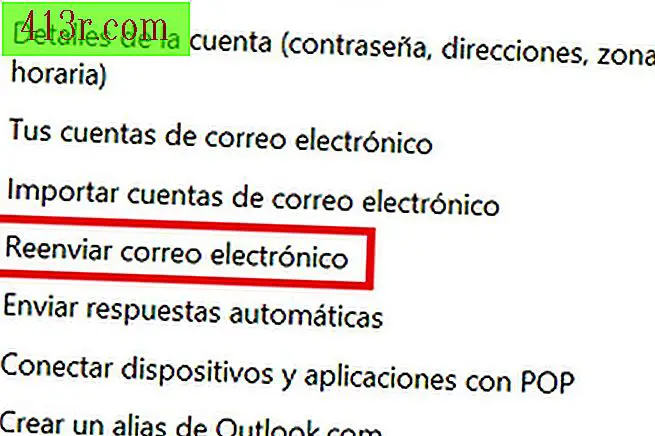 Salva http://es.ccm.net/
Salva http://es.ccm.net/ Per iniziare, accedi al tuo account Outlook. Una volta lì, è necessario fare clic su "Strumenti", rappresentato come un dado nell'angolo in alto a destra dello schermo, e selezionare "Opzioni". Inserisci la categoria "Gestisci il tuo account" e seleziona "Invia nuovamente email".
Invia di nuovo la posta di Outlook
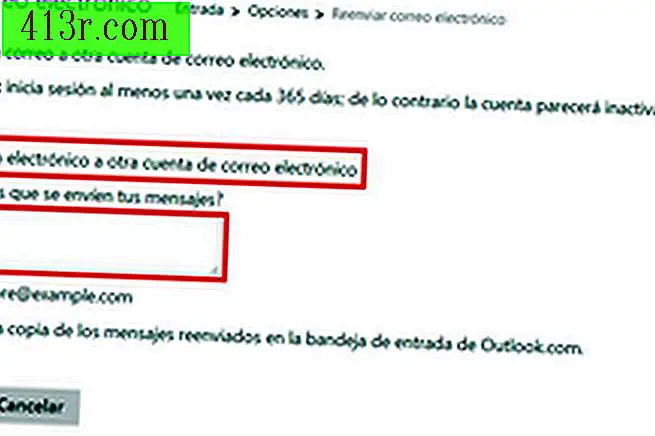 Salva http://es.ccm.net/
Salva http://es.ccm.net/ Quello che devi fare è cliccare su "Inoltra e-mail a un altro account e-mail". Un campo di testo si aprirà chiedendoti "Dove vuoi che i tuoi messaggi siano inviati?" Nel campo di testo, si inserirà l'account e-mail a cui si desidera inviare l'e-mail che si riceve. E l'hai già raggiunto!
gmail
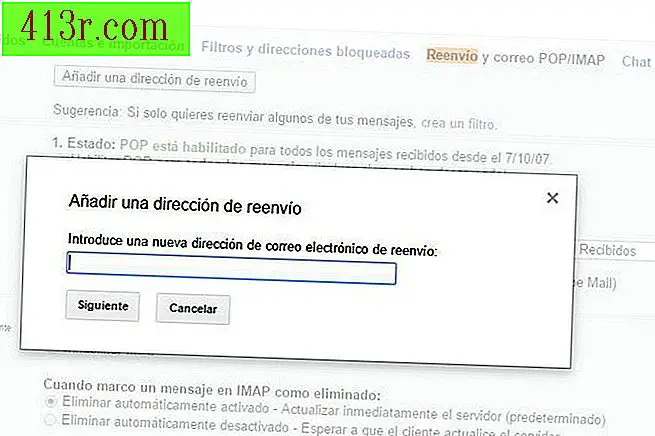 Salva Pablo Gowezniansky
Salva Pablo Gowezniansky Per prima cosa devi aprire l'account Gmail di cui desideri inoltrare le email. Devi fare clic sulla marcia in alto a destra e fare clic su "Impostazioni". Blu, nelle schede sopra, dovrai cliccare su "Inoltro e posta POP / IMAP". Quindi fare clic sul pulsante "Aggiungi un indirizzo di inoltro". Si aprirà una finestra che dice "Inserisci un nuovo indirizzo email per l'inoltro:". Qui devi scrivere l'email a cui desideri trasferire le email che ricevi da questo account.
Invia di nuovo la tua email Gmail
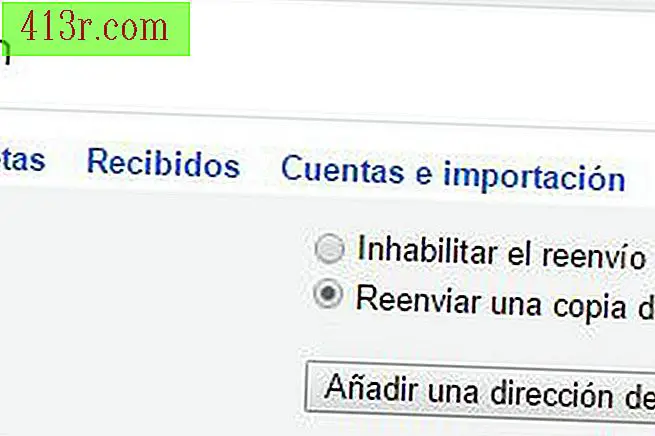 Salva Pablo Gowezniansky
Salva Pablo Gowezniansky Il prossimo sarà un passo di sicurezza. Gmail ti invierà un'e-mail di sicurezza che ti chiederà di verificare quell'indirizzo email. Devi cliccare sul link di verifica del messaggio. Quindi torna al tuo account Gmail e aggiorna la scheda del browser con il pulsante F5. Mantenendo la stessa scheda di "Inoltro e posta POP / IMAP", assicurarsi che l'opzione "Inoltra una copia della posta in arrivo" sia selezionata e immettere l'indirizzo a cui si desidera inviare i messaggi. Quindi devi solo andare al pulsante "Salva modifiche" nella parte inferiore dello schermo. Lo hai già!
Yahoo!
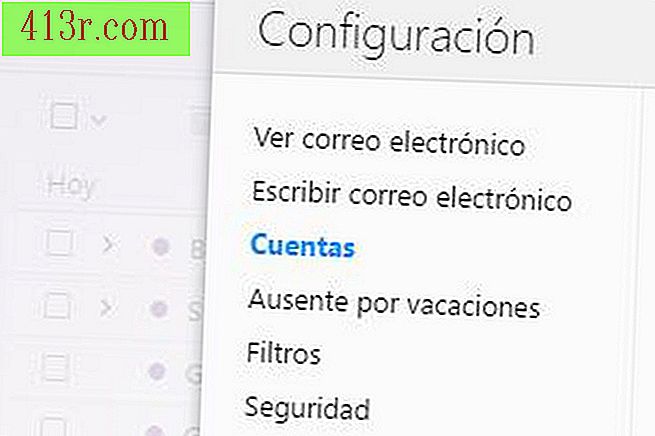 Salva Pablo Gowezniansky
Salva Pablo Gowezniansky Accedi al tuo account Yahoo! e passare il cursore del mouse sopra la ruota dentata in alto a destra; Una volta visualizzato il menu delle opzioni, fare clic su "Impostazioni". Una volta inserito, sulle opzioni a sinistra, fai clic su "Account".
Invia di nuovo il tuo Yahoo!
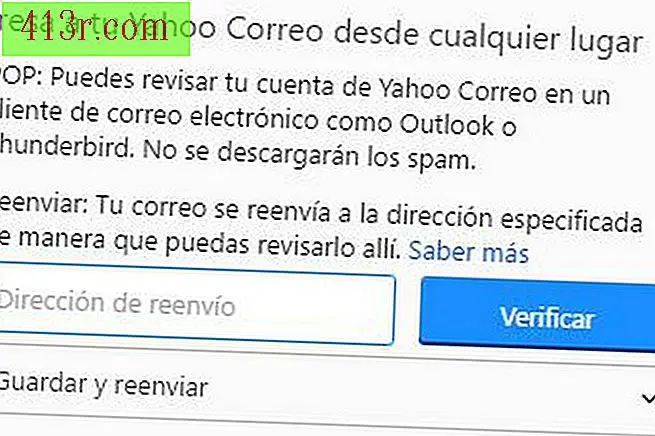 Salva Pablo Gowezniansky
Salva Pablo Gowezniansky Fai clic sul tuo account Yahoo, scorri verso il basso e fai clic su "Avanti". Lì su "Inoltro indirizzo" è necessario scrivere l'e-mail a cui si desidera trasferire i messaggi ricevuti. Quindi devi cliccare su "Salva". Le tue e-mail verranno automaticamente inoltrate!







